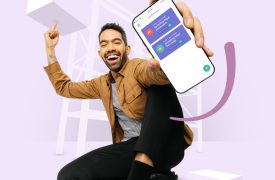5 Stappen in Power BI (4) Analyseren
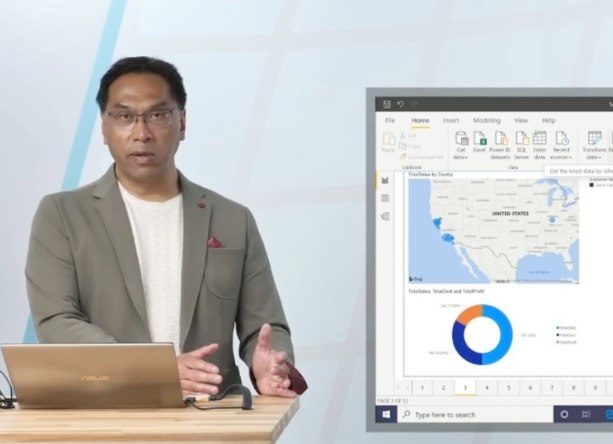
Door Bouko de Groot.
In het laatste deel van de webinar reeks met Alex van Groningen “Van data naar dashboard: 5 stappen in Power BI” nam Tony de Jonker de cursisten mee op ontdekkingsreis langs de vele analysetools die Power BI biedt. De Jonker is één van slechts 70 Excel MVPs wereldwijd, door Microsoft benoemde 'Excel Most Valuable Person'.
Neem bijvoorbeeld de mooie functie Question & Answers. Aan de hand van je dataset genereert het programma zelf vraagsuggesties. Het stelt je ook in staat om zelf vragen te bedenken, zoals 'de top 10 van', met suggesties van Power BI. Of key influencers, zoals welk product het meeste bijdraagt aan de omzet.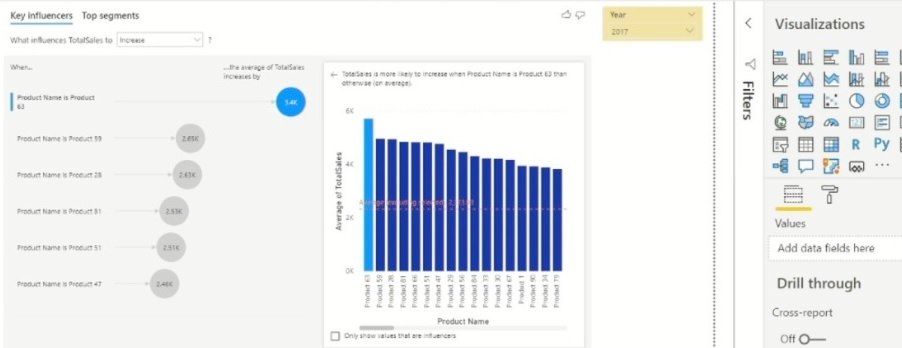 Het staat er zo en met een paar kliks extra geef je dat alles ook nog mooi vorm.
Het staat er zo en met een paar kliks extra geef je dat alles ook nog mooi vorm.
De zo geliefde boomdiagrammen weet Power BI ook zo te voorschijn te toveren: total sales, per product, per customer, klaar. Maar houdt de bomen wel eenvoudig. De Jonker liet zien hoe te werken met What-If parameters en met grafieken, die met een paar kliks te maken zijn. Dat zijn dan geen passieve tekeningen, maar interactieve plaatjes waarin je eenvoudig dieper kan kijken, bijvoorbeeld met de speciale drill-down knop. Er zit een hele AI engine in Power BI, die met een druk op de knop dezelfde expertise ter beschikking stelt als een duur betaalde data-analist.
Enorme capaciteit wel willen benutten
“Het voordeel van Power BI is eigenlijk ook een nadeel,” tipte De Jonker tussendoor. “Er zijn zóveel keuzes, die vaak ook nog contextueel zijn. Klap daarom alle keuzemenu's dicht zodra je een keuze gemaakt hebt, anders bedekken die de achterliggende andere knoppen”.
Al die functionaliteit is gratis, maar toch adviseert De Jonker om een betaalde account te nemen. Want alleen dan kan je publiceren in de cloud en toegang beperken. “Zonder licentie kan je overigens wel dingen bekijken die door licentiedragers gedeeld zijn.” Power BI is de toekomst, stelt de Jonker. Maar naast de kosten van zo'n licentie, moet er ook het een ander in IT geïnvesteerd worden. Het mooie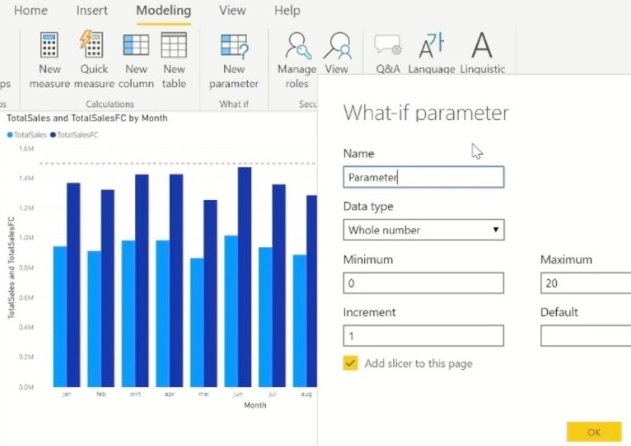 van Power BI is namelijk dat je enorm grote datasets aankan, “miljoenen en miljoenen regels”, een veel hogere orde van grootte dan Excel. “Maar zulke grote bestanden vereisen wel voldoende rekencapaciteit van de apparatuur.” En doordacht werken: “beperk berekeningen tot wat je echt nodig hebt en doe die zoveel mogelijk met DAX,” zegt De Jonker.
van Power BI is namelijk dat je enorm grote datasets aankan, “miljoenen en miljoenen regels”, een veel hogere orde van grootte dan Excel. “Maar zulke grote bestanden vereisen wel voldoende rekencapaciteit van de apparatuur.” En doordacht werken: “beperk berekeningen tot wat je echt nodig hebt en doe die zoveel mogelijk met DAX,” zegt De Jonker.
Hij raadt ook ten sterkste af om alle mogelijkheden op het einde samen te vatten in het vertrouwde Pdf- of Powerpoint rapport. “Niet doen! Met Power BI kan je juist interactieve presentaties maken, ter plekke drill down doen naar specifieke details.” Je investeert immers niet in een Formule 1 auto, om daarmee dan boodschappen in de binnenstad te gaan bezorgen. Het is aan de finance professional om de anderen mee te nemen in de nieuwe wereld die opengaat dankzij Power BI. “Doe dat stap voor stap, bijvoorbeeld met kleine info-sessies. Want als de mogelijkheden goed benut worden, bespaart dat je veel kosten. Maak reclame voor de nieuwe manier van werken.”
De Jonker besloot met: “Ik hoop dat u van deze korte cursus genoten hebt, maar veel belangrijker: ga gewoon met Power BI aan de slag!” De vierdelige webinar is door de cursisten beoordeeld met een 8,1. Woensdag 10 juni begint de reeks opnieuw. Doet u mee?
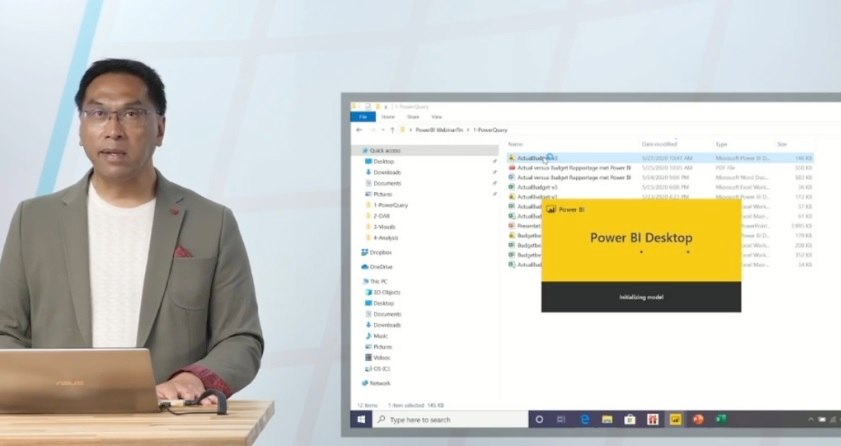
De 5 stappen in Power BI in vier lessen:
- Importeren en transformeren: gegevensbronnen, Power Query, M Code.
- Modelleren, berekenen: stertabel, DAX, measures en slicers.
- Best practices voor visualisaties: met zes do's voor impactvolle visuals.
- Best practices voor analyseren: de kracht van AI in Power BI.
Lees ook: Betere rapportages met Excel en Power BI